「印刷エラー」の対処法
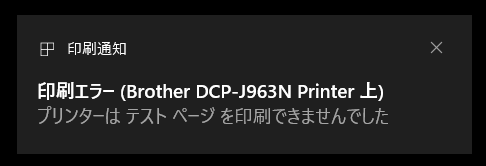
ブラザーのプリンター「DCP-J963N」が、急に印刷エラーを出すようになったので、その対処をした体験談です。
上の画像は、その印刷エラー表示。
当ページの要点は、次の通り。
- Windowsのアップデートで、Windowsの標準ドライバーになった
- ポートの設定が適切でない
では、症状から見ていきましょう。
使用環境
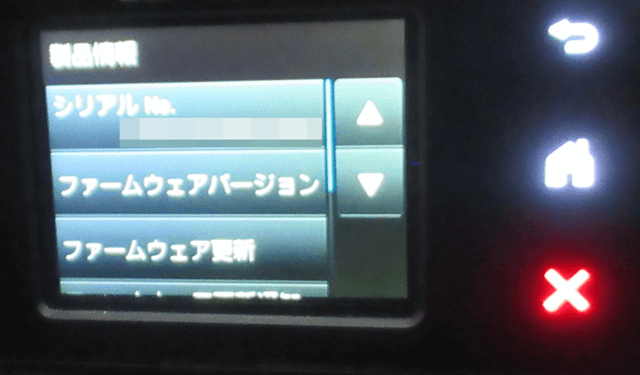
ウェブページを印刷しようとしたら、「印刷エラー」が出ました。これが不具合に気付いた第一段階。
ブラウザの不具合? インク切れ? ファームウェアの更新忘れ? 様々な原因が浮かんだので、1つずつ潰していきます。
まず、ファームウェアの更新。確かに、更新分はありましたが、それを変えたところで改善せず。
プリンタとパソコンは「Wi-Fi(無線LAN)」接続なので、無線LANの親機のファームウェアも気になり、そちらも更新したものの変わらず……。
ほかの機能
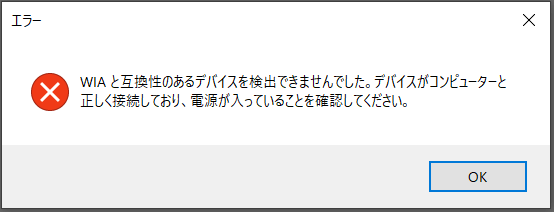
そのときの事情的に「印刷は後回しでも構わないけど、スキャンはしておきたかった」ので、それを実施。
「Adobe Photoshop」経由で、スキャンの指示を出したところ、これまたエラー。表示されたメッセージは、上の画像のもの。
「WIAと互換性のあるデバイスを検出できませんでした。デバイスがコンピューターと正しく接続しており、電源が入っていることを確認してください」とのこと。
しかし、これは一時的な症状だったのか、時間をあけて再チャレンジしたら、普通にスキャンできました。
なお、プリンター本体にあるスキャンメニューは、ずっと問題なし。
スキャンした書類のデータを「OneDrive」などに送れば、パソコン上で確認できました。
つまり、プリンター本体ではなくて「パソコンからの印刷命令が怪しい」ってことに。
ブラザーに相談
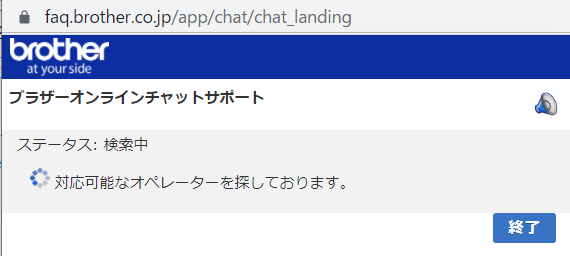
対処方法を探るために「ブラザー プリンター 印刷エラー」で検索したら、ブラザーの対応ページが引っ掛かりました。
そこに書かれていた対処法を見たところ、どうも該当例がない……。
なので、オンラインチャットサポートを使うことに。そのページは、下記リンク先。
サポートページで相談内容を書き、「送信」ボタンを押した後の状態が上の画面。オペレーターを探している模様……。
数分経ってもオペレーターが探せないようだったので、メール送信に切り替えました。
メール問い合わせ
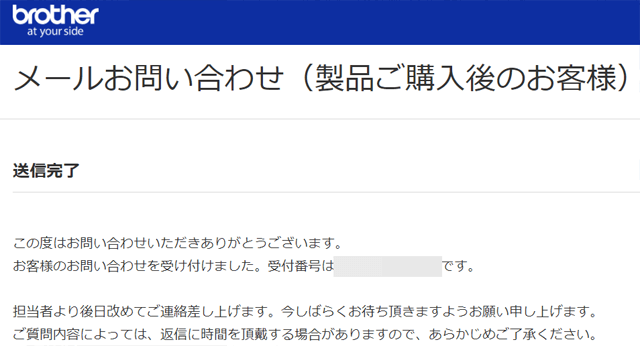
オンラインチャットサポートで書いた内容をコピペし、今度はメールお問い合わせを利用。
送信後に表示されたのが、上の画面。
メールお問い合わせへのリンクは、オンラインチャットサポートのページにあります。
対処法
送信完了から20分後、メールが届いていました。
そこに書かれていた対処法は、次のもの。
ご使用のPCがWindows10の場合、スタートメニュー→【Windows システムツール】→【コントロールパネル】→【デバイスとプリンターの表示】→【Brother DCP-J963N】を右クリック→【印刷設定】を開きます。
表示される設定画面にBrotherのロゴマークがなく、下記URLのような画面になっておりましたら、プリンタドライバが正しくインストールされておりません。
「下記URL」のリンク先は、「https://faq.brother.co.jp/app/answers/detail/a_id/10732/track/AvPgnwrjDv8S~WCVGsge~yJhJLEqQy79Mv8F~zj~PP~M」です。
プリンターのドライバーを入れなおします。
しかし、それでも直らない。
プリンタとスキャナーの項目では「Brother DCP-J963N(1)」が、増えていました。
アンインストールせずにインストールしたので、デバイスの認識数が増えただけ……。
なので、キレイに消し去ったあとに、再度 入れなおしました。「プリンターとスキャナの追加」から、やり直したわけです。
このあと、次の手順に進みます。
Brotherのロゴマークのある画面でございましたら、キャンセルボタンを押してこれを閉じたのち、DCP-J963Nの機種名アイコンを右クリックして「プリンターのプロパティ」を開き、「ポート」タブを開きます。
チェックの入っているポートは、有線LAN接続であればBRN、無線LAN接続であればBRW、USB接続であればUSBから始まる名称になっている必要があります。
もしLPTやWSDになっている場合は切り替えください。
ポートの確認をします。
無線LAN接続であればBRW……のはずですが、なっていません。
そこを修正したところ、Brotherのロゴマークがある印刷設定になりました。たぶん。
その後、印刷できるようになりましたが、最初はパソコンからの印刷命令を受け付けるものの、白紙のまま出てきました。カートリッジは動いていたようなので、うまくデータを受け取れていなかったのかも。
もしかしたら、この症状がポートの修正で改善したのであって、印刷設定の改善は再インストール時だったかも。その辺の記憶が前後している可能性大。
私の場合、ここで対処は終了となったわけですが、それでも解決しない人向けの文章もありました。コマンドプロンプトで「ipconfig/all」と入力して、IPv4アドレスの数値を連絡して……以下略。